win7系统操作中心无法打开怎么办 如何处理Win7系统操作中心无法打开的问题
时间:2017-07-04 来源:互联网 浏览量:
今天给大家带来win7系统操作中心无法打开怎么办,如何处理Win7系统操作中心无法打开的问题,让您轻松解决问题。
win7系统操作中心能查看警报和执行操作的中心位置,可帮助保持 Windows 正常运行,而且还给用户列出了需要注意的有关安全和维护设置的重要消息等强大功能。但也有用户遇到了操作中心无法打开的问题,怎么办呢?遇到此问题的用户,请来看看技术员联盟Win7系统操作中心无法打开的解决方法吧。1、按“WIN+R”组合键打开“运行”窗口,输入ervices.msc命令后按回车,打开系统服务的设置窗口。
2.在打开的服务选项中找到并双击打开 Security Center 服务。
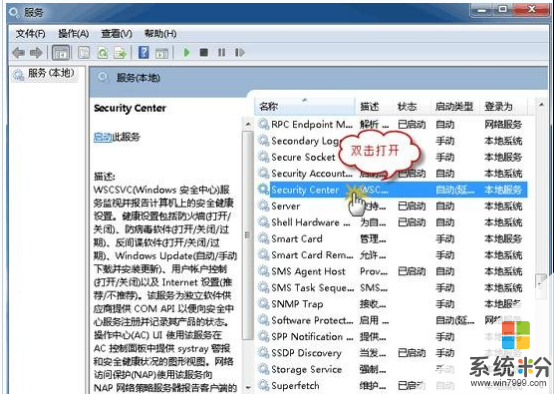
3.在打开的属性窗口常规选项标签页中,选择启动类型为自动(延迟启动),然后点击服务状态下的启动按钮即可。
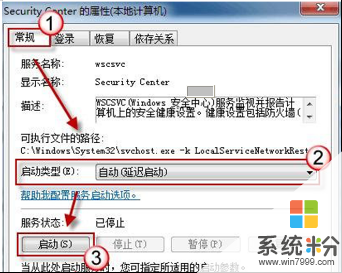
技术员联盟win7 64位纯净版 技术员联盟GHOST WIN7 SP1 X64纯净版V2015.09_GHOST WIN7最新纯净版技术员联盟Ghost Win7 Sp1 64位稳定纯净版v2015.02 技术员联盟最新win7系统
技术员联盟win7 32位纯净版 技术员联盟ghost_win7_32位纯净版 免激活纯净版(32位)2015.06_32位系统技术员联盟GHOST WIN7 SP1 X86稳定纯净版V2015.08_技术员联盟32位纯净版 技术员联盟xp纯净版 技术员 Ghost_Xp_Sp3 纯净版 V3.1 技术员XP系统技术员 Ghost_Xp_Sp3 纯净版 技术员XP纯净版下载 ------分隔线------ 上一篇:怎么重装win7系统 电脑公司Win7旗舰版系统的快速重装技巧 下一篇:百度win7系统 Win7系统笔记本通过百度查看地图街景的操作步骤
以上就是win7系统操作中心无法打开怎么办,如何处理Win7系统操作中心无法打开的问题教程,希望本文中能帮您解决问题。
我要分享:
上一篇:最新win764位系统设置默认浏览器提示禁止怎么办 如何处理最新win764位系统设置默认浏览器提示禁止的问题
下一篇:用u盘给thinkpad笔记本安装win7系统的图文教程 thinkpad笔记本用u盘安装win7系统的详细教程
相关教程
- ·win7系统操作中心无法打开怎么办?操作中心无法打开的解决办法
- ·win7打不开操作中心怎么办|win7无法打开操作中心的解决方法
- ·win7操作中心打不开怎么办|win7打不开操作中心的解决方法
- ·win7操作中心打不开怎么办|win7在哪打开操作中心的方法
- ·win7 64位无法启动操作中心怎么回事,win7怎么开启操作中心
- ·windows7操作中心在哪,win7系统操作中心有哪些功能
- ·win7系统电脑开机黑屏 Windows7开机黑屏怎么办
- ·win7系统无线网卡搜索不到无线网络 Win7电脑无线信号消失怎么办
- ·win7原版密钥 win7正版永久激活密钥激活步骤
- ·win7屏幕密码 Win7设置开机锁屏密码的方法
Win7系统教程推荐
- 1 win7原版密钥 win7正版永久激活密钥激活步骤
- 2 win7屏幕密码 Win7设置开机锁屏密码的方法
- 3 win7 文件共享设置 Win7如何局域网共享文件
- 4鼠标左键变右键右键无法使用window7怎么办 鼠标左键变右键解决方法
- 5win7电脑前置耳机没声音怎么设置 win7前面板耳机没声音处理方法
- 6win7如何建立共享文件 Win7如何共享文件到其他设备
- 7win7屏幕录制快捷键 Win7自带的屏幕录制功能怎么使用
- 8w7系统搜索不到蓝牙设备 电脑蓝牙搜索不到其他设备
- 9电脑桌面上没有我的电脑图标怎么办 win7桌面图标不见了怎么恢复
- 10win7怎么调出wifi连接 Win7连接WiFi失败怎么办
Win7系统热门教程
- 1 win7如何重置网络设置|win7网络重置的快捷方法
- 2 win7显示不是正版怎么办|win7显示不是正版的解决方法
- 3 win7系统怎么取消开机登录框,win7关闭开机登录框的方法
- 4修改Win7桌面“用户”文件夹路径的方法 Win7桌面“用户”文件夹路径修改图文教程
- 5win7旗舰版中的剪切板无法使用了怎么解决? win7旗舰版中的剪切板无法使用了如何处理?
- 6win7内置游戏无故丢失怎么办
- 7如何处理win7声卡驱动安装失败的问题 用什么方法可以解决win7声卡驱动安装失败
- 8win7系统电脑怎么节省电池电量 win7系统电脑节省电池电量的方法
- 9如何修改win7登陆界面 修改win7登陆界面的方法
- 10Win7系统内存占用大原因分析
最新Win7教程
- 1 win7系统电脑开机黑屏 Windows7开机黑屏怎么办
- 2 win7系统无线网卡搜索不到无线网络 Win7电脑无线信号消失怎么办
- 3 win7原版密钥 win7正版永久激活密钥激活步骤
- 4win7屏幕密码 Win7设置开机锁屏密码的方法
- 5win7怎么硬盘分区 win7系统下如何对硬盘进行分区划分
- 6win7 文件共享设置 Win7如何局域网共享文件
- 7鼠标左键变右键右键无法使用window7怎么办 鼠标左键变右键解决方法
- 8windows7加密绿色 Windows7如何取消加密文件的绿色图标显示
- 9windows7操作特点 Windows 7的特点有哪些
- 10win7桌面东西都没有了 桌面文件丢失了怎么办
